使用絕對路徑
在圖片上按右鍵,選擇「複製圖片網址」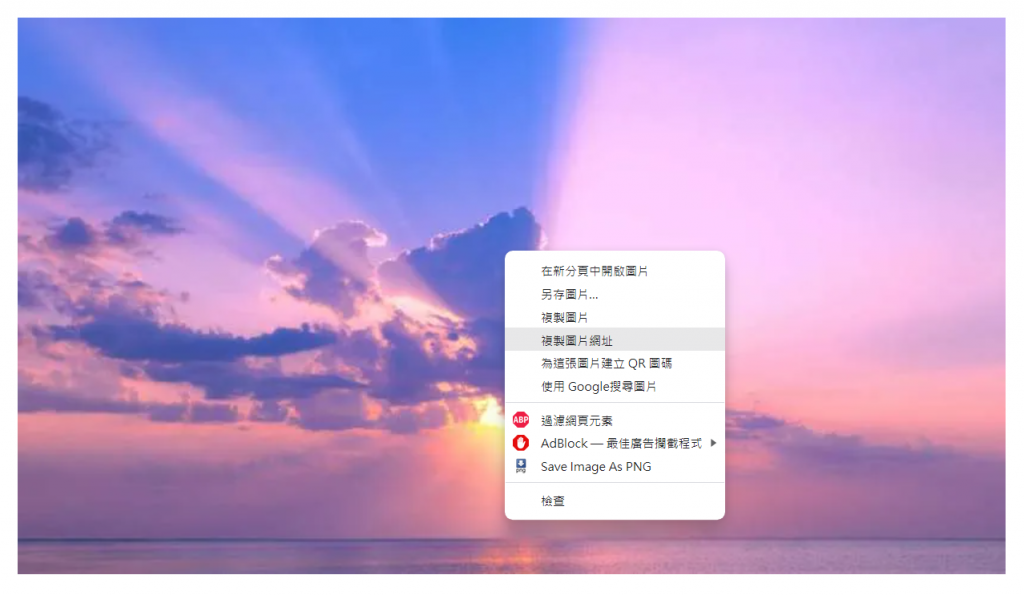
將網址貼到src屬性值中,再加上alt描述圖片
<img src="https://www.adorama.com/alc/wp-content/uploads/2017/11/shutterstock_114802408-825x465.jpg" alt="Beautiful colors of the sky with sun rays">
顯示結果: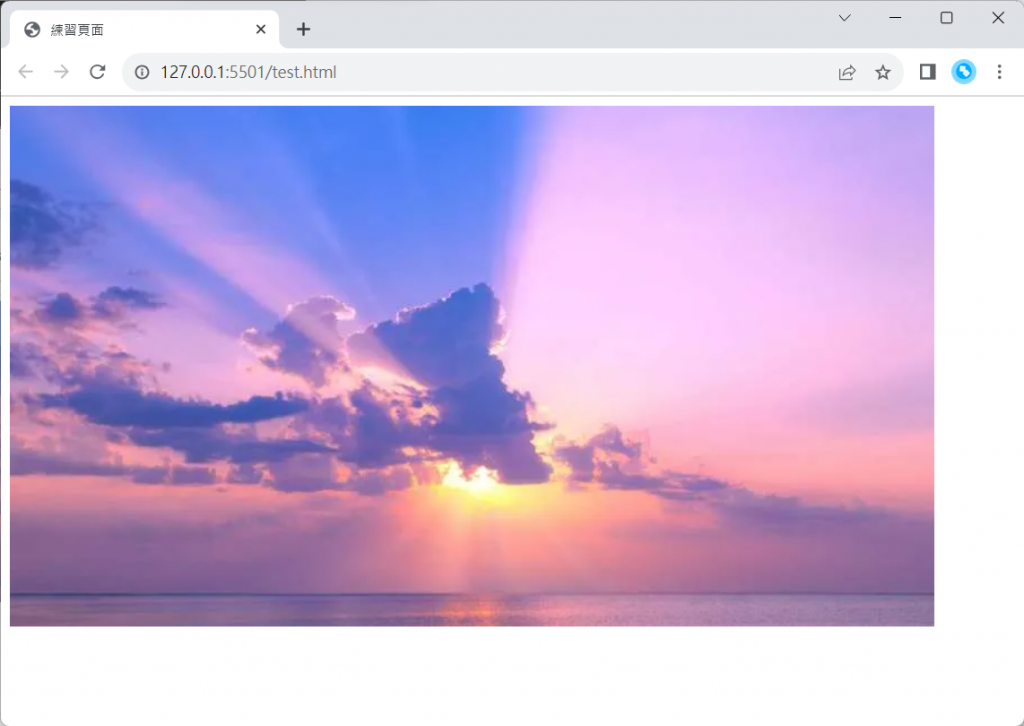
使用相對路經
在practice資料夾中新增一個img資料夾,將圖片下載到這個資料夾中,再從VS Code的Explorer中,在圖片檔案上按右鍵即可複製圖片相對位址。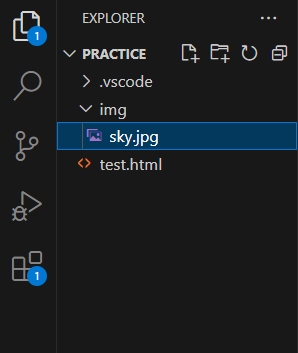
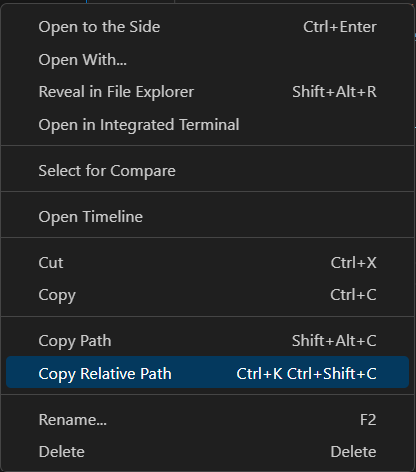
接下來一樣將相對位址貼到src,再加上alt。
<img src="img\sky.jpg" alt="Beautiful colors of the sky with sun rays">
顯示結果: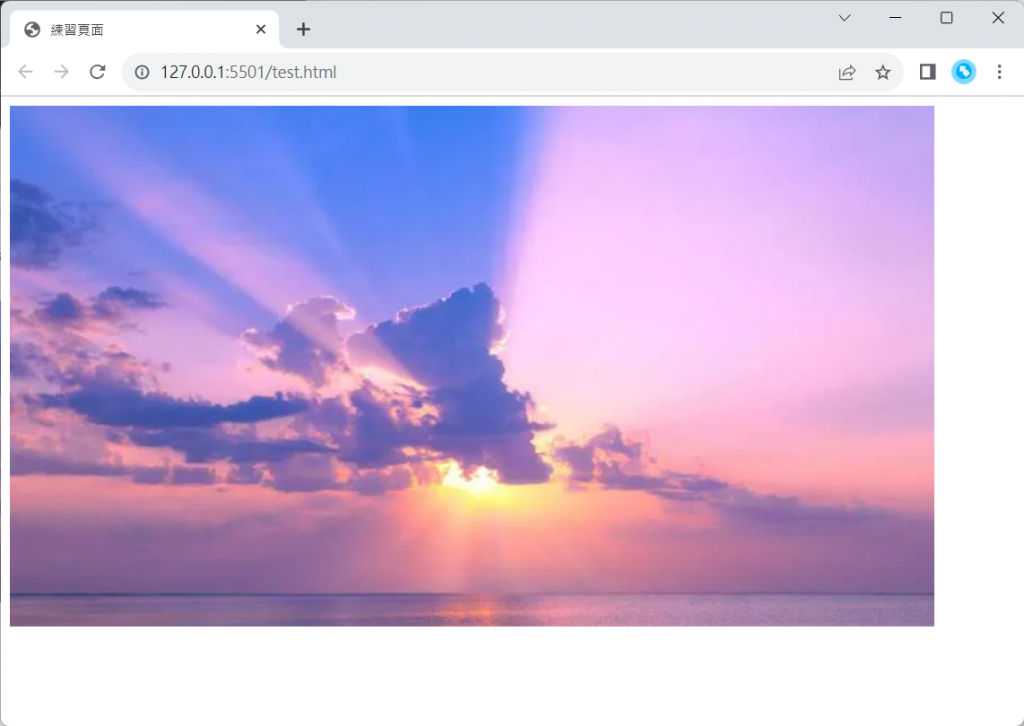
若想要滑鼠移到圖片上時會顯示提示文字,可以使用第八天提過的title屬性。
加入的圖片大小可能不符合你的期待,這時候就可以用以下兩個屬性來調整圖片大小。
height屬性
px(pixel)或 %(百分比)width屬性
px(pixel)或 %(百分比)若希望圖片大小可以隨著瀏覽器大小變動,可以選擇設定pixel。
相反的,若不希望圖片大小隨著瀏覽器大小變動,可以選擇設定百分比。
height="200px"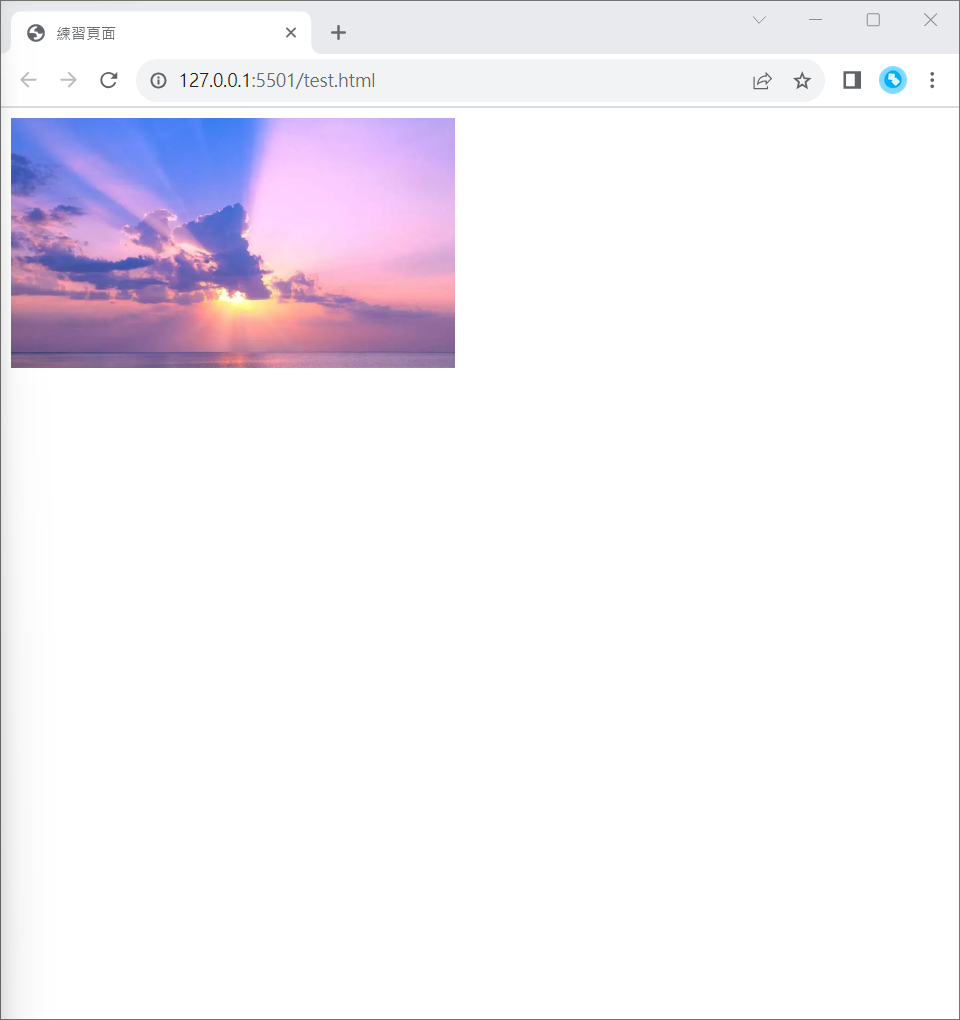
height="400px"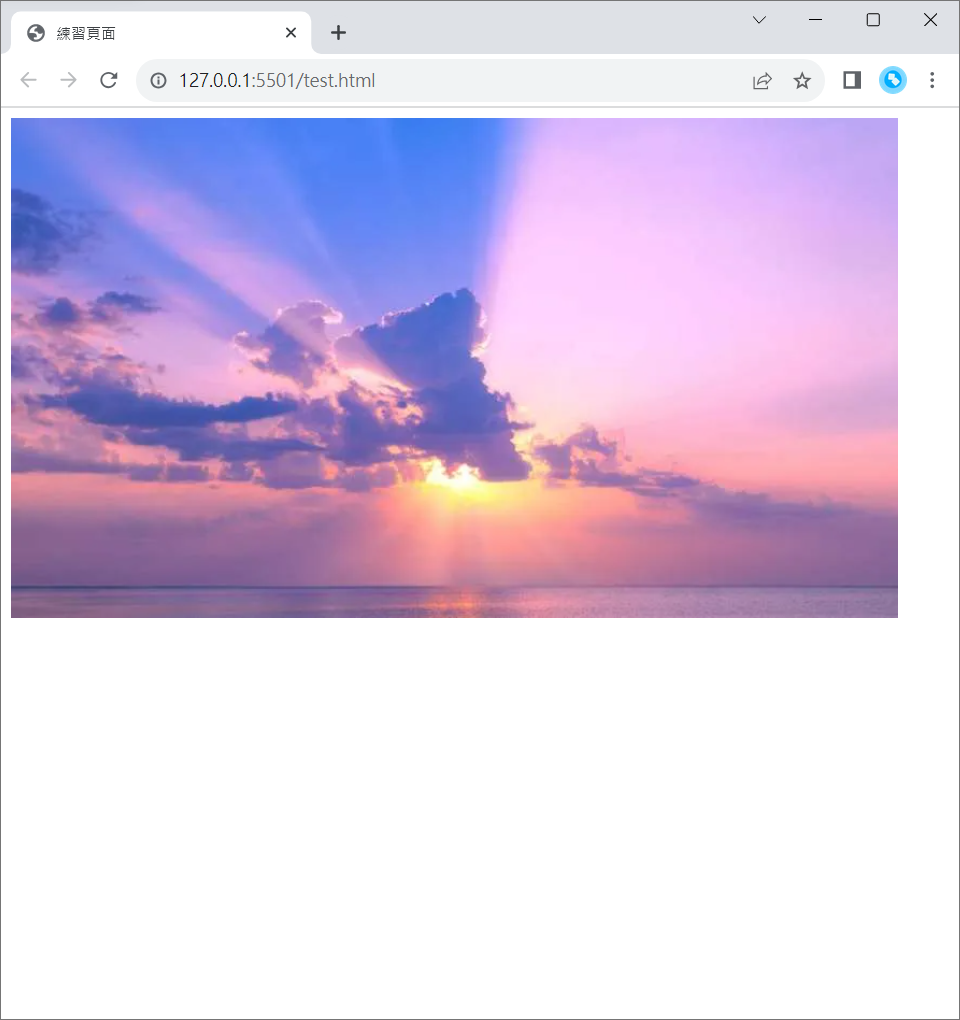
width="100%"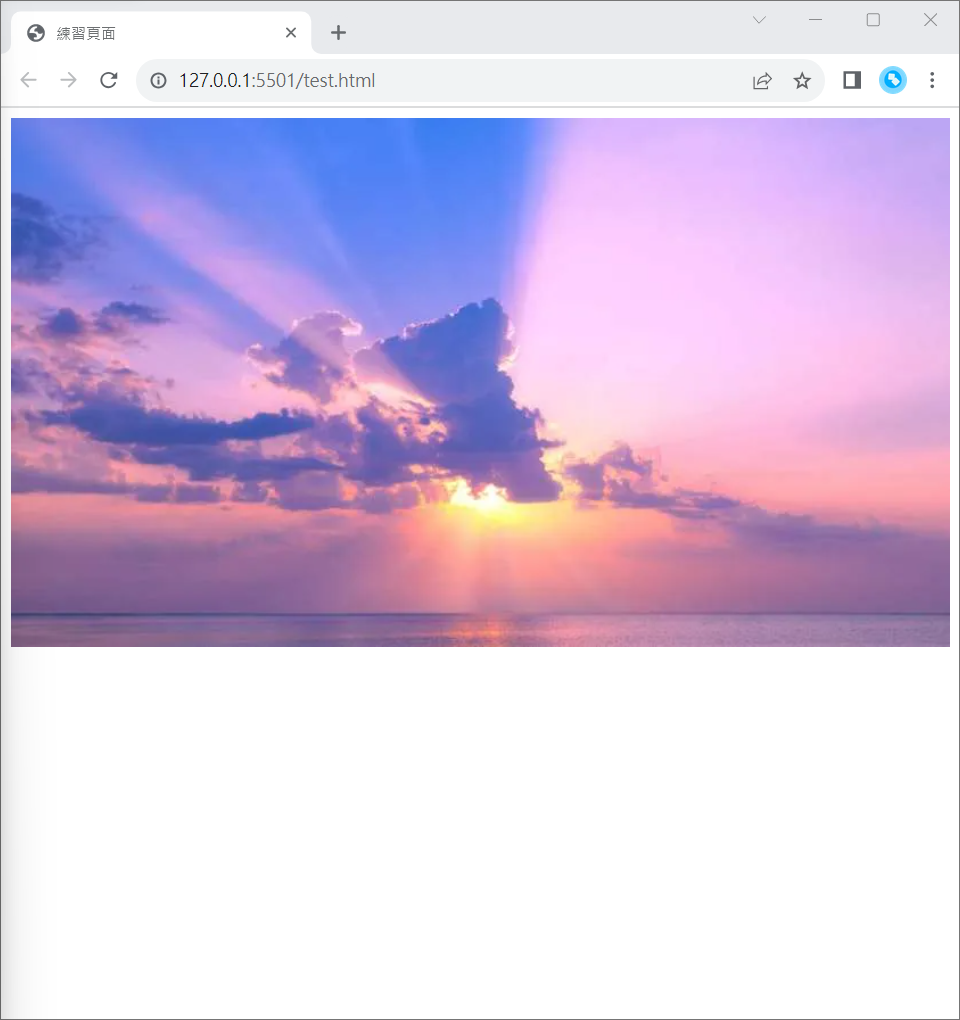
width="70%"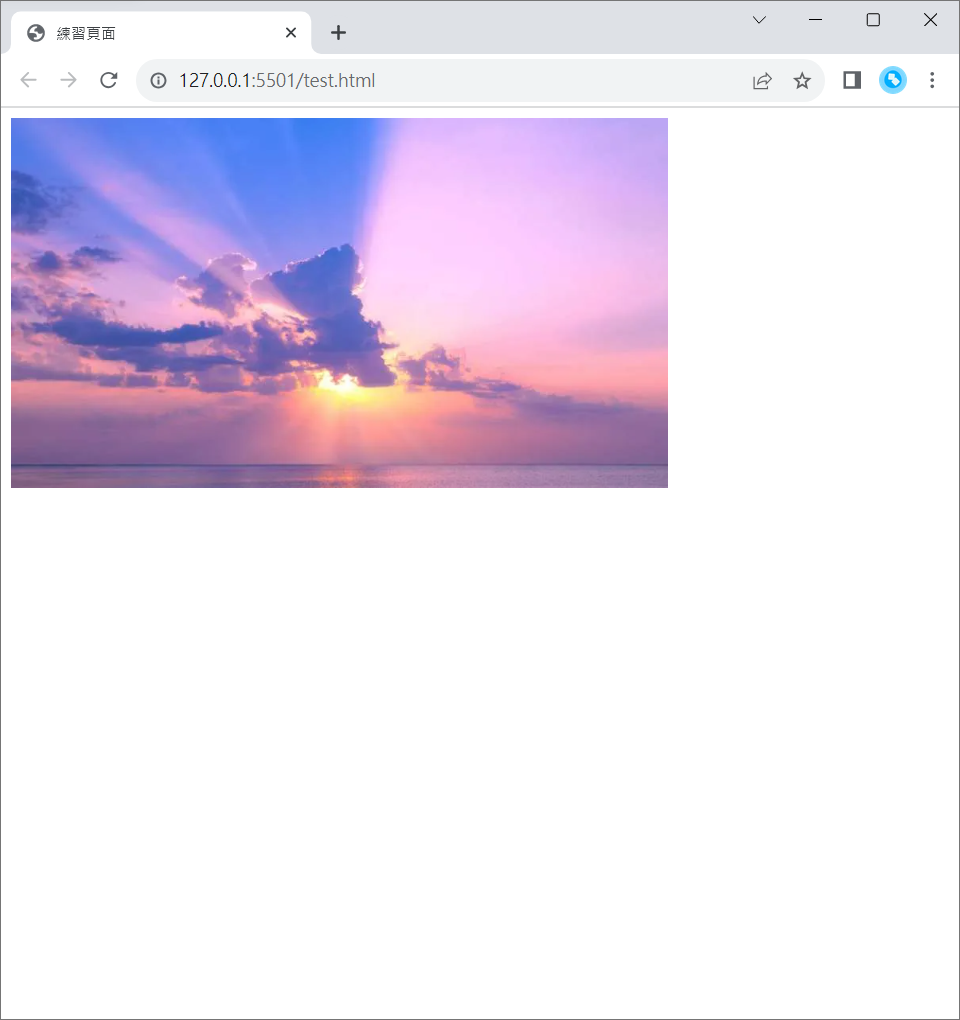
今天的練習就到這邊,百分比和pixel的差異再多嘗試可以更多了解其特性,明天會講如何製作超連結,我是YQ,明天見。
